من Ahmed Absal • 2022-09-21 14:59:30 • حلول مثبتة
يوجد العديد من المزايا لاستخدام ملفات MP4 ، وأكثرها وضوحًا أنها أصغر بكثير (أي أنها تشغل ذاكرة أقل بكثير) من معظم تنسيقات الملفات الأخرى. إلى جانب ذلك ، تعد ملفات MP4 متعددة الاستخدامات أيضًا. يمكن استخدامها لتخزين الصوت أو الفيديو أو الترجمة أو أي مزيج. يمكنه حتى تخزين رسومات ثلاثية الأبعاد ومحتوى تفاعلي ، مثل القوائم. إن تعدد استخدامات MP4 هو ما يجعلها شائعة جدًا. من ناحية ، مثل ملفات MP3 ، يمكن استخدامها مع جميع أنواع الأجهزة المختلفة ، ولكن من ناحية أخرى ، لن تفقد أي جودة من تسجيل الصوت الأصلي عند تحويله إلى تنسيق MP4. تتوافق ملفات MP4 مع العديد من أنواع الأجهزة المختلفة ، بما في ذلك العديد من إصدارات MPlayer و Quick Time و Windows Media Player و iTunes والعديد من أجهزة Apple ، مثل iPhone و iPad وجميع إصدارات iPod.
نظرًا لأن MP4 هو التنسيق الأكثر تفضيلًا لتخزين محتوى الصوت والفيديو الخاص بك ، فقد يكون من المغري تحويل MOV إلى MP4 عبر الإنترنت بدون تثبيت أي برنامج. ولكن ليس من السهل جدًا العثور على محول MOV إلى MP4 عبر الإنترنت يزيد حجمه عن 100 ميجابايت بحيث يمكنك تحويل ملفات MOV الكبيرة إلى ملفات MP4 بسهولة ، خاصةً عندما تريد تحويل MOV إلى MP4 عبر الإنترنت بأكثر من 500 ميجابايت. مع تحديد الحجم للمحولات عبر الإنترنت ، من الجيد استخدام بدائل آمنة لسطح المكتب لتحويل الملفات من تنسيق MOV إلى تنسيق MP4.
الجزء 1. أفضل 6 محولات MOV إلى MP4 عبر الإنترنت
1. Online Convert
هذا الموقع هو أفضل موقع لتحويل جميع أنواع الملفات إلى تنسيقات أخرى مختلفة. موقع الويب هذا هو موقع ويب للتحويل عبر الإنترنت يتيح للمستخدمين تحويل MOV إلى MP4 عبر الإنترنت بدون تحميل برنامج جهة خارجية أخرى على أجهزة الكمبيوتر الخاصة بهم. يمكن لهذا الموقع تحويل الصوت والفيديو والصور والمستندات والكتب الإلكترونية والأرشيف والمزيد مجانًا. إذا كان لديك اتصال جيد بالإنترنت ، فيمكنك تحويل MP4 إلى MOV عبر الإنترنت بسلاسة.
الميزات الرئيسية:
- هذا الموقع عبارة عن محول MOV إلى MP4 مجاني تمامًا عبر الإنترنت ، مما يسمح لك بإنجاز العمل بدون أي جهد.
- يمكّنك موقع المحول عبر الإنترنت هذا من تحويل أنواع متعددة من الملفات.
- يتيح لك محول MOV إلى MP4 عبر الإنترنت تحويل مقاطع الفيديو باستخدام المكون الإضافي الخاص به.

2. Youconvertit
Youconvertit هو موقع ويب آخر لتحويل الفيديو عبر الإنترنت يتيح لك تحويل MOV إلى MP4 بسهولة. هذا الموقع متوافق تمامًا مع أجهزة كمبيوتر Windows و Mac ، وهو يعمل مع المتصفحات الشائعة مثل Chrome و Firefox و Safari وما إلى ذلك. يتيح محول MOV إلى MP4 عبر الإنترنت للمستخدمين إرسال أو استقبال الملفات وتحميل وتحويل مقاطع الفيديو. يتطلب موقع الويب هذا أيضًا أن يكون لديك اتصال جيد بالإنترنت لإنجاز العمل لأنه سيتعين عليك رفع مقاطع الفيديو على موقع الويب قبل التحويل.
الميزات الرئيسية:
- يتيح هذا الموقع للمستخدمين حويل MOV إلى تنسيق MP4 وإرسال الملفات المحولة مباشرة إلى عنوان البريد الإلكتروني للمستخدمين.
- يساعد محول MOV إلى MP4 عبر الإنترنت المستخدمين على تحويل مقاطع الفيديو باستخدام عمليات مرنة.
- Youconvertit يدعم أيضًا تحويل الصوت والفيديو والملفات والصور.
- يمكن أن يساعد موقع Youconvertit المستخدمين على تحميل مقاطع الفيديو عن طريق إدخال عنوان URL للفيديو.

3. Convert Files
موقع ConvertFiles هو موقع ويب يساعد المستخدمين على تحويل ملفات MOV إلى MP4 عبر الإنترنت أو تحويل MP4 إلى MOV عبر الإنترنت مجانًا بدون أي تكلفة. يمكن لموقع الويب هذا تحويل مقاطع الفيديو الخاصة بك من MOV إلى MP4 بدون تحميل أي برنامج على جهاز الكمبيوتر الخاص بك. يعمل هذا الموقع بشكل جيد في تحويل MP4 ، ويمكنه أيضًا تحويل مقاطع الفيديو بتنسيقات VOB و MPEG و AVI. إذا كنت ترغب في تحويل MOV إلى MP4 عبر الإنترنت باستخدام موقع الويب ، فستحتاج أيضًا إلى تحميل ملفات الفيديو إلى موقع الويب هذا أولاً.
الميزات الرئيسية:
- يساعد موقع الويب هذا في تحويل MOV إلى MP4 عبر الإنترنت بدون الحاجة إلى أي برنامج طرف ثالث خارجي.
- يدعم محول الفيديو عبر الإنترنت هذا تحويل أكثر من 100 تنسيق فيديو وصوت.
- يطلب منك هذا الموقع إدخال عنوان بريدك الإلكتروني لاستلام الملفات المحولة.
- يتيح محول MOV إلى MP4 عبر الإنترنت للمستخدمين تحميل مقاطع فيديو تصل إلى 250 ميجابايت.

4. Zamzar
يعد Zamzar أيضًا خيارًا جيدًا لتحويل MOV إلى MP4 عبر الإنترنت. يحظى موقع الويب هذا بشعبية كبيرة بين الأشخاص لتحويل الملفات بتنسيقات فيديو MP4 ، وهو سهل الاستخدام للغاية. بعد الدخول إلى موقع الويب هذا ، ستحتاج فقط إلى اتباع التعليمات ، وتحديد الملفات من جهاز الكمبيوتر الخاص بك ، ثم اختيار تنسيق الإخراج كـ MP4. بعد ذلك ، أدخل عنوان بريدك الإلكتروني ، وبعد ذلك ستتمكن من إنجاز العمل بسهولة.
الميزات الرئيسية:
- يمكن لهذا الموقع تحويل MOV إلى MP4 أو تنسيقات فيديو وصوت أخرى كذلك.
- يمكن لمحول MOV إلى MP4 عبر الإنترنت تحويل مقاطع الفيديو بسهولة وإرسالها بالبريد الإلكتروني مباشرة إلى عنوان بريدك الإلكتروني.
- يسمح لك Zamzar بتحويل ما يصل إلى 50 ميجا بايت من مقاطع فيديو MOV إلى تنسيق MP4 باستخدام Zamzar.
- يتيح لك هذا المحول عبر الإنترنت تحويل ما يصل إلى 18 تنسيق من تنسيقات الفيديو والصوت بسهولة.

5. Online Video Converter
يعد Online Video Converter أيضًا حلاً جيدًا لتحويل MOV إلى MP4 عبر الإنترنت. يقوم هذا الموقع أيضًا بتحويل مقاطع الفيديو على متصفحك مباشرةً بدون تحميل أي برنامج تابع لجهة خارجية. يتيح موقع الويب هذا للمستخدمين تحميل مقاطع الفيديو أيضًا من اليوتيوب أو بعض مواقع مشاركة الفيديو الأخرى. يوجد 3 طرق متاحة على هذا الموقع لتحويل الصوت أو الفيديو. يمكنك تحويل مقاطع الفيديو عن طريق إدخال عنوان URL أو عن طريق الرفع من جهاز الكمبيوتر الخاص بك أو باستخدام المكون الإضافي للمتصفح الخاص بالموقع.
الميزات الرئيسية:
- يدعم موقع الويب هذا تحويل الفيديو عبر الإنترنت من تنسيق MOV إلى تنسيق MP4 مجانًا.
- يحتوي موقع الويب هذا على مكون إضافي للمتصفح أيضًا ويتيح لك تحويل مقاطع الفيديو باستخدام هذا المكون الإضافي.
- موقع Online Video Converter متوافق مع الأجهزة المحمولة ويمكن للمستخدمين بسهولة تحويل مقاطع الفيديو باستخدام Android أو iPhone.
- يدعم موقع الويب هذا العديد من التنسيقات ، ولا توجد قيود على حجم مقاطع الفيديو.

الجزء 2. أفضل بديل لمحولات MOV إلى MP4
في بعض الأحيان ، سترغب في استخدام محول كمبيوتر سطح المكتب لتحويل MOV إلى MP4 و لأن محول سطح المكتب سيوفر عملية تحويل مستقرة للغاية وملفات فيديو محولة عالية الجودة. من بين جميع محولات الفيديو لأجهزة كمبيوتر Windows و Mac ، يعتبر Wondershare UniConverter (المسمى في الأصل Wondershare Video Converter Ultimate ) أفضل بديل لتحويل MOV إلى MP4 عبر الإنترنت. يتيح لك محول MOV إلى MP4 تحويل مقاطع الفيديو إلى أكثر من 1000 تنسيق فيديو وصوت بخطوات سهلة. يمكنك إضافة ملفات MOV دفعة واحدة ، وبدون أي قيود على الحجم ، يتوفر أيضاً ضغط لحجم فيديو MOV إذا كنت في حاجة إليه. يمكن أيضًا تحرير الفيديو هنا إذا كنت بحاجة إلى ذلك . Wondershare UniConverter هو صندوق أدوات فيديو كامل لمهام الفيديو اليومية ، وهو متوافق مع كل من أجهزة الكمبيوتر التي تعمل بنظام Windows و Mac. يمكنك تلبية احتياجات التحويل الخاصة بك على كمبيوتر Mac أيضًا ، على سبيل المثال ، يمكنك تحويل MKV إلى MP4 على أجهزة كمبيوتر Mac لتسهيل تشغيل ملف الفيديو.
Wondershare UniConverter
-
تحويل مقاطع فيديو MOV الكبيرة إلى MP4 أو أكثر من 1000 تنسيق فيديو بسرعة فائقة
-
تحويل عدة مقاطع فيديو MOV إلى MP4 على دُفعة واحدة وبدون قيود على الحجم
-
تحرير مقاطع فيديو MOV قبل التحويل إلى MP4 من خلال تقليم الطول وإقتصاص الأطراف وإضافة علامة مائية وما إلى ذلك.
-
حرق ملفات MOV وتنسيقات الفيديو الأخرى على قرص DVD / Blu-ray باستخدام قوالب قائمة مجانية
-
تحميل أو تسجيل مقاطع الفيديو من أكثر من 10000 موقع لمشاركة الفيديو
-
بفضل تقنية APEXTRANS الرائدة في الصناعة يقوم بتحويل مقاطع الفيديو بدون فقدان للجودة أو ضغط للفيديو
-
صندوق أدوات متعدد الاستخدامات يشتمل على محرر للبيانات الوصفية للفيديو وصانع صور متحركة GIF وضاغط فيديو ومسجل للشاشة
كيفية تحويل MOV إلى MP4 بدون قيود على الحجم باستخدام Wondershare UniConverter:
الخطوة 1 قم بتثبيت وبدء برنامج تحويل MOV إلى MP4 عبر الإنترنت
قم بتحميل وتثبيت Wondershare UniConverter على جهاز الكمبيوتر الخاص بك ، ثم قم بتشغيله. ستنتقل إلى علامة تبويب Converter افتراضيًا ، انقر فوق أيقونة المستند لإضافة فيديو MOV إلى البرنامج. أو يمكنك سحب الملفات وإفلاتها في الواجهة مباشرة.
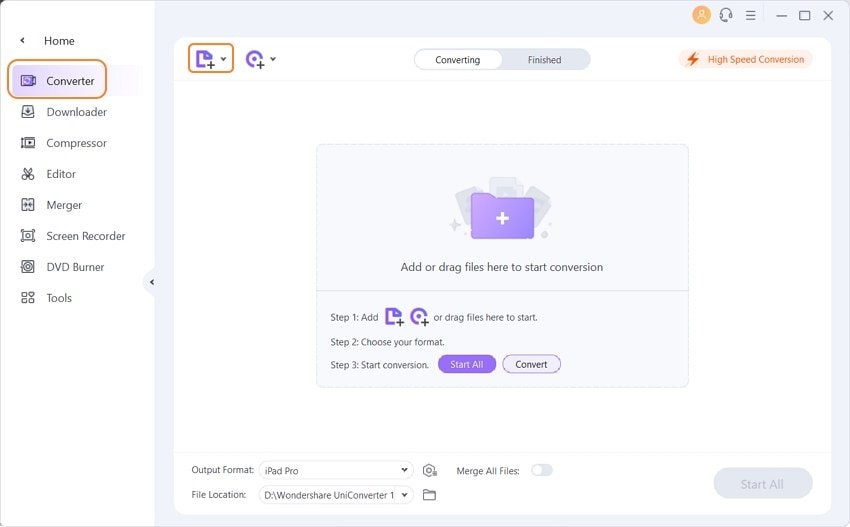
الخطوة 2 اختر MP4 كتنسيق إخراج.
بعد إضافة الفيديو إلى البرنامج ، يمكنك الانتقال إلى أيقونة الإعدادات لاستدعاء مربع الحوار المنبثق. اختر الآن MP4 والدقة من علامة تبويب Video.

الخطوة 3 ضغط حجم الفيديو (اختياري).
في واجهة الإعداد ، انقر فوق الرمز الذي يشبه القلم الرصاص سيتم فتح نافذة لضغط الفيديو ، يمكنك تغيير المعلمات مثل معدل البت ودقة الفيديو وحجم الملف بسهولة وبسرعة من هنا. بدلاً من ذلك ، يمكنك النقر فوق أيقونات التحرير الموجودة في الصورة المصغرة للفيديو لقص مقاطع الفيديو واقتصاصها إذا أردت.

الخطوة 4 بدء تحويل MOV إلى MP4.
انقر الآن على زر Convert لبدء تحويل MOV إلى MP4. عند انتهاء التحويل ، ستتمكن من العثور على مقاطع الفيديو التي تم تحميلها على جهاز الكمبيوتر الخاص بك عن طريق النقر فوق علامة تبويب Finished في الجزء العلوي من نافذة البرنامج.
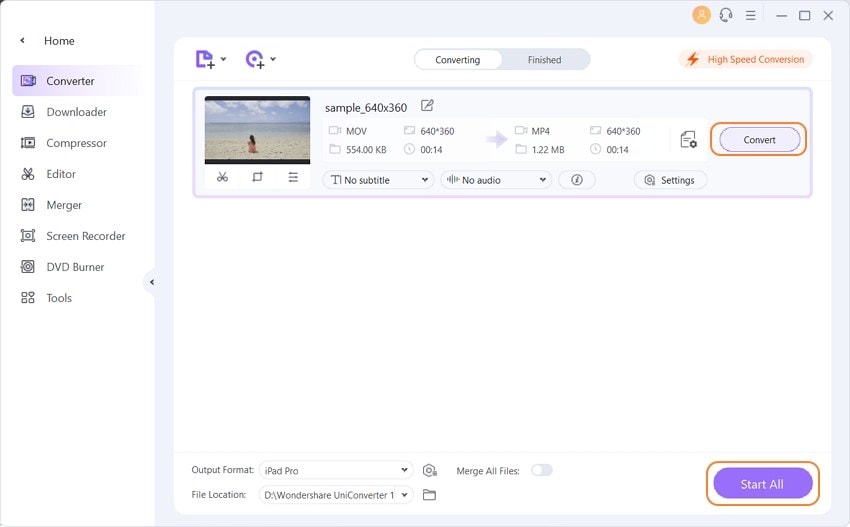
الخلاصة: تتحدث هذه المقالة عن محولات الفيديو عبر الإنترنت من MOV إلى MP4 ، وقد ناقشنا أيضًا أفضل طريقة لتحويل مقاطع الفيديو في وضع عدم الاتصال بدون إنترنت وبدون قيود على الحجم. تتطلب جميع الطرق عبر الإنترنت أن يكون لديك اتصال بالإنترنت وبدون ذلك ، لا يمكنك تحويل أي فيديو. يمكن لبرنامج Wondershare UniConverter تحويل MOV إلى MP4 والعكس صحيح بدون اتصال بالإنترنت بسرعة أسرع 30 مرة من أي برنامج محول فيديو آخر. قم بتحميله وتثبيته مجانًا على جهاز الكمبيوتر / جهاز Mac ، اتبع الخطوات المذكورة أعلاه لتحويل MOV إلى MP4 بسهولة.
subtitle:
أفضل محولات MOV إلى MP4 عبر الإنترنت
Ahmed Absal
staff Editor